- Ekrānsaudzētājs ne vienmēr darbojas tā, kā vajadzētu, un jūs laiku pa laikam saņemat kļūdas ziņojumu, kurā tas norādīts Kļūda neļauj šai slaidrādei spēlēt.
- Lai to novērstu, varat rediģēt fotoattēlu failu nosaukumus avota mapē vai mainīt slaidrādes mapes avotu.
- Labākā slaidrāde veidotājiem ir bieži bez kļūdām, tāpēc slaidrāžu izveidošana ar vienu no Adobe suite rīkiem kļūs par jūsu pirmo izvēli grafikas izveidē.
- Ja kļūda neļauj šai slaidrādei atskaņot operētājsistēmā Windows 10, iespējams, vēlēsities cmainiet slaidrādes mapes avotu, veicot tālāk norādītās darbības.

- Lejupielādējiet Restoro datoru labošanas rīku kas nāk ar patentēto tehnoloģiju (patents pieejams šeit).
- Klikšķis Sāciet skenēšanu lai atrastu Windows problēmas, kas varētu izraisīt problēmas ar datoru.
- Klikšķis Labot visu lai novērstu problēmas, kas ietekmē datora drošību un veiktspēju
- Restoro ir lejupielādējis 0 lasītāji šomēnes.
Windows ietver attēlu slaidrādes ekrānsaudzētājs ar kuru jūs varat parādīt savus iecienītos fotoattēlus.
Tomēr ekrānsaudzētājs ne vienmēr darbojas. Turklāt tas laiku pa laikam uzmet to pašu kļūdas ziņojumu, kurā norādīts Kļūda neļauj šai slaidrādei spēlēt.
Līdz ar to ekrānsaudzētājs nerāda nevienu attēla slaidrādi. Šīs ir dažas izšķirtspējas, kas var novērst slaidrādes ekrānsaudzētāju sistēmā Windows 10.
Kā novērst kļūdu, kas neļauj demonstrēt slaidrādi?
- Spēlējiet slaidrādes, tā vietā izmantojot Adobe Spark
- Pārbaudiet darbvirsmas fona iestatījumus
- Rediģējiet fotoattēlu failu nosaukumus avota mapē
- Mainiet slaidrādes mapes avotu
- Remonts Windows Essentials programmā
- Pievienojiet Google Picasa operētājsistēmai Windows
1. Spēlējiet slaidrādes, tā vietā izmantojot Adobe Spark

Kā ātru atgādinājumu Adobe Spark tiek bieži izmantots, lai radītu unikālu grafika, saistošas tīmekļa lapas un pat īsus videoklipus.
Tikpat ērti kā Windows piedāvātais attēlu slaidrādes ekrānsaudzētājs, grafikas veidošana sociālajiem medijiem un slaidrāžu baudīšana ir ļoti intuitīva, vienlaikus izmantojot arī Adobe Spark.
Vienkārši augšupielādējiet savus videoklipus, pievienojiet tekstu, mūziku un balss pārraides, lai dažu minūšu laikā izveidotu pats savu animācijas šedevru.
Turklāt, izmantojot profesionālu programmatūras rīku, visi slaidrādes jautājumi un kļūdas, ar kurām jums bieži nākas saskarties, vairs nav piemēroti.
Kas attiecas uz šo vienkāršoto lietotāja saskarni, tas palīdzēs jums strādāt Adobe Spark kā brīze.

Adobe Spark
Izbaudiet bezmaksas profesionāli veidotus fontus un motīvus un pat izveidojiet animētus videoklipus, izmantojot Adobe Spark.
2. Pārbaudiet darbvirsmas fona iestatījumus
- Nospiediet Win taustiņš + X lai atvērtu tieši zemāk redzamo izvēlni.
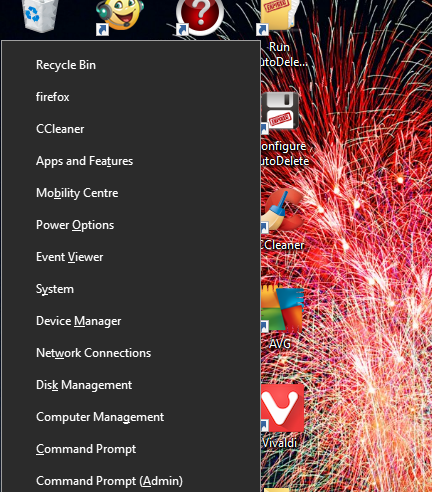
- Atlasiet Barošanas opcijas lai atvērtu citus iestatījumus.
- Klikšķis Papildu jaudas iestatījumi lai atvērtu logu momentuzņēmumā tieši zemāk.
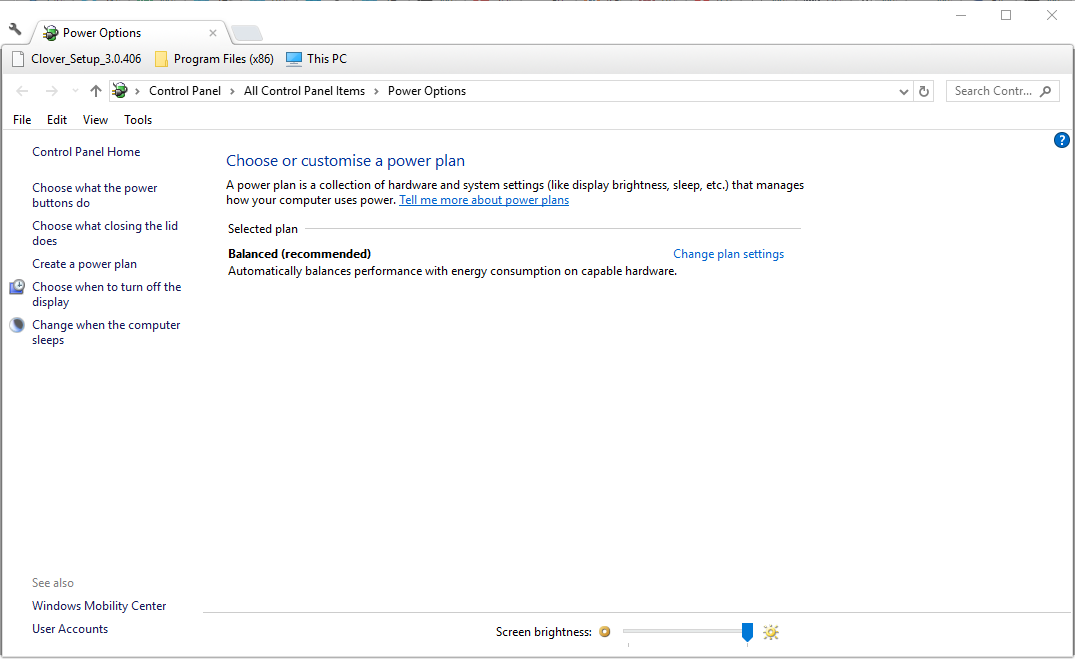
- Klikšķis Mainīt plāna iestatījumus lai atvērtu tieši zemāk redzamās plāna opcijas.
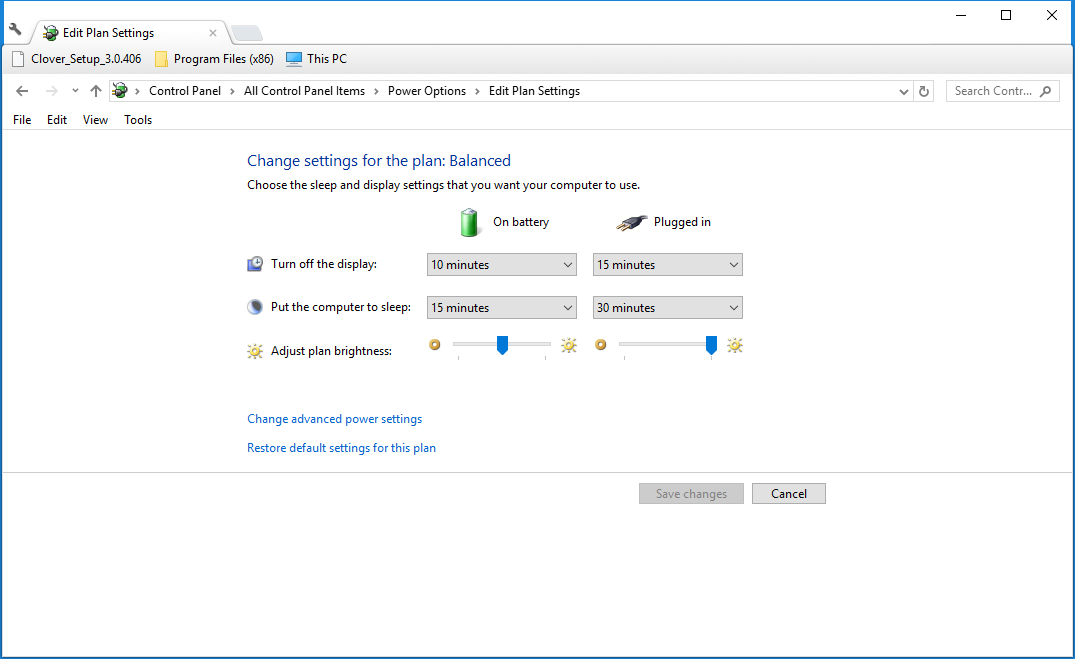
- Atlasiet Mainīt papildu barošanas iestatījumus lai atvērtu logu momentuzņēmumā tieši zemāk.

- Klikšķis Darbvirsmas fona iestatījumi un Slaidrāde lai izvērstu opcijas, kā parādīts zemāk esošajā attēlā.
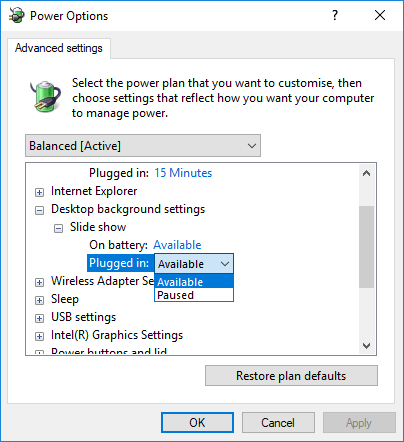
- Tagad atlasiet Pieejams nolaižamajās izvēlnēs Plugged in un On Battery.
- Nospiediet Piesakies un noklikšķiniet uz LABI.
Windows 10 logā Enerģijas opcijas ir iekļauti darbvirsmas fona iestatījumi, ar kuriem varat apturēt vai izslēgt slaidrādes ekrānsaudzētāju.
Palaidiet sistēmas skenēšanu, lai atklātu iespējamās kļūdas

Lejupielādējiet Restoro
Datora labošanas rīks

Klikšķis Sāciet skenēšanu lai atrastu Windows problēmas.

Klikšķis Labot visu lai novērstu problēmas ar patentēto tehnoloģiju.
Palaidiet datora skenēšanu ar Restoro Repair Tool, lai atrastu kļūdas, kas izraisa drošības problēmas un palēninājumus. Pēc skenēšanas pabeigšanas labošanas process bojātos failus aizstās ar svaigiem Windows failiem un komponentiem.
Pirmkārt, pārbaudiet, vai šie iestatījumi nav konfigurēti apturēšanai. Varat pielāgot šos iestatījumus, kā paskaidrots iepriekš.
3. Rediģējiet fotoattēlu failu nosaukumus avota mapē
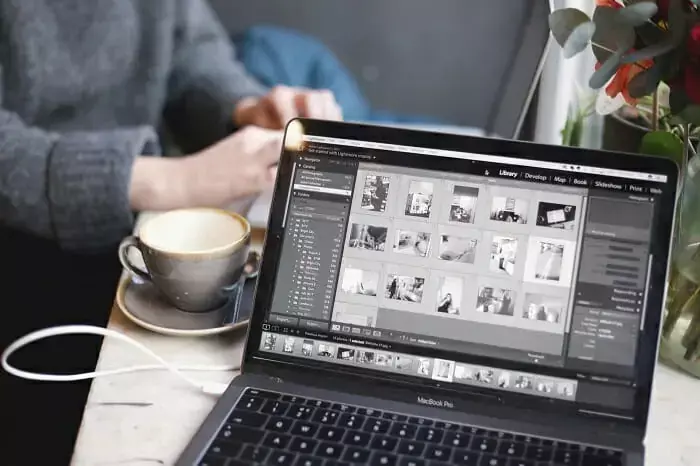
Failu nosaukumu rediģēšana ir vēl viens veids, kā labot attēla ekrānsaudzētāju. Rediģējiet failu nosaukumus slaidrādes attēlu avota mapē tā, lai neviens no tiem nebūtu garāks par 12 rakstzīmēm.
Turklāt no faila nosaukumiem izdzēsiet simbolus. Jebkuru faila nosaukumu varat rediģēt File Explorer, ar peles labo pogu noklikšķinot uz faila un atlasot Pārdēvēt.
4. Mainiet slaidrādes mapes avotu
- Ar peles labo pogu noklikšķiniet uz Windows 10 darbvirsmas, atlasiet Izskatsun izvēlietiesEkrānsaudzētājs lai atvērtu logu tieši zemāk.

- Pēc tam nospiediet Iestatījumi Windows Live Photo Gallery ekrānsaudzētāja poga.
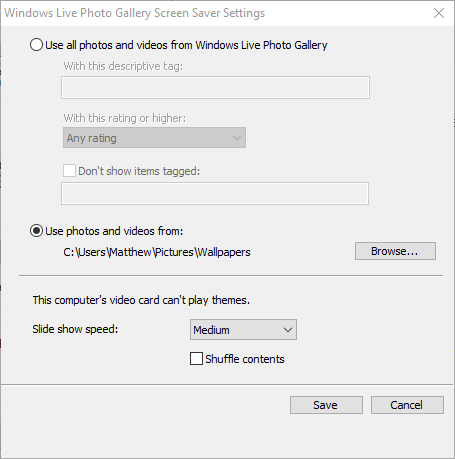
- Noklikšķiniet uz Pārlūkot pogu, lai slaidrādei izvēlētos alternatīvu mapes avotu.
- Nospiediet labi pogu logā Pārlūkot mapi.
- Rezultāts Saglabāt pogu.
- Ja slaidrādē jums jāsaglabā vieni un tie paši attēli, iestatiet jaunu mapi un pārvietojiet attēlus uz šo mapi. Pēc tam atlasiet jauno mapi kā slaidrādes avotu.
Iespējams, ka esat izdzēsis pašreizējo attēlu slaidrādes avota mapi vai kā avotu atlasījāt bibliotēku apakšmapi mapē Bildes. Ja tā, atlasot alternatīvu avota mapi, slaidrādi var novērst.
5. Remonts Windows Essentials programmā
- Nospiediet Windows taustiņš + R uzsākt Palaist.
- Ievade appwiz.cpl Izpildīt tekstlodziņā un noklikšķiniet uz labi pogu. Tas atvērs logu momentuzņēmumā tieši zemāk.
- Tagad meklēšanas lodziņā ievadiet “essentials”, kā parādīts tieši zemāk.

- Atlasiet Windows Essentials 2012 vai Windows Live Essentials komplektu un nospiediet Atinstalēt / mainīt pogu.
- Nospiediet Jā pogu, lai apstiprinātu.
- Atlasiet Remonts opcija tieši zemāk redzamajā logā.
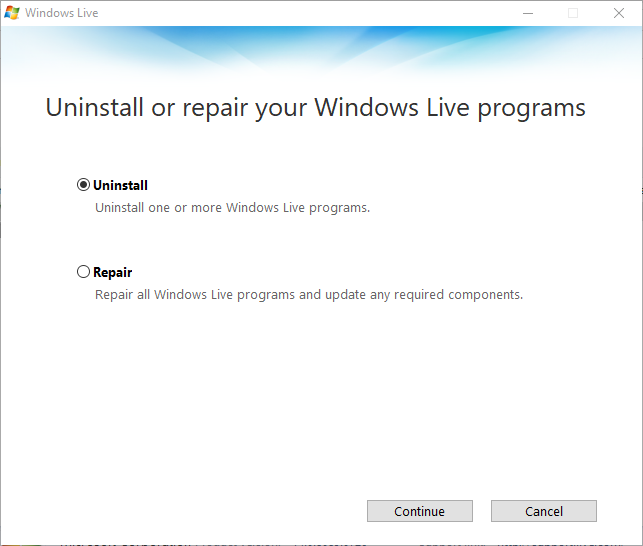
- Nospiediet Turpināt pogu, lai labotu un atjauninātu Essentials komplektu.
Windows Essentials ir lietotņu komplekts, kas Windows Live fotoattēlu galerija ir daļa no. Tādējādi Windows Essentials labošana var arī labot Live Photo Gallery attēlu ekrānsaudzētāju.
6. Pievienojiet Google Picasa operētājsistēmai Windows
- Vispirms nospiediet Lejupielādēt pogu, lai saglabātu Picasa iestatīšanas vedni.
- Lai instalētu Picasa, atveriet iestatīšanas vedni.
- Pēc tam ekrānsaudzētāja iestatījumu logā varat izvēlēties Google fotoattēlu ekrānsaudzētāju. Tātad ar peles labo pogu noklikšķiniet uz darbvirsmas, atlasiet Izskats un Ekrānsaudzētājs lai atvērtu logu tieši zemāk.

- Atlasiet Google fotoattēlu ekrānsaudzētājs un nospiediet Iestatījumi pogu. Šī poga atvērs Google fotoattēlu ekrānsaudzētājs iestatījumi, kas parādīti tieši zemāk.
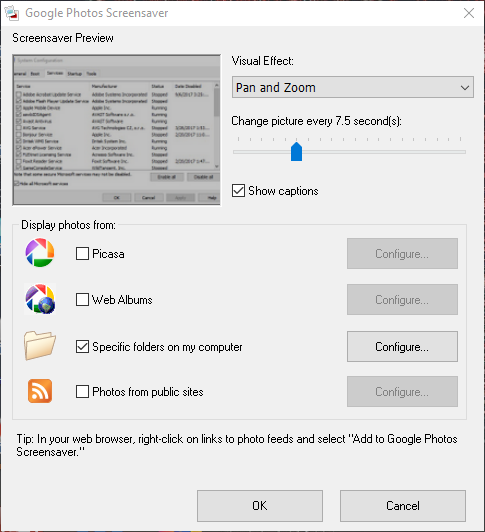
- Atlasiet Konkrētas mapes manā datorā izvēles rūtiņu un nospiediet tās taustiņu Konfigurēt pogu.
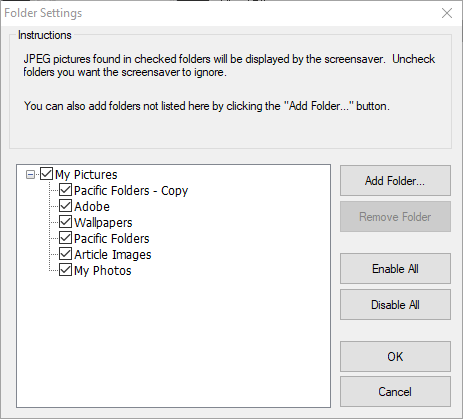
- Tieši iepriekš redzamajā logā atlasiet slaidrādes avota mapes.
- Noklikšķiniet uz labi pogu, lai aizvērtu logu Mapes iestatījumi.
- Nolaižamajā izvēlnē Visual Effect atlasiet pāreju.

- Nospiediet labi pogu, lai aizvērtu Google fotoattēlu ekrānsaudzētāja logu.
- Klikšķis Piesakies un labi lai apstiprinātu izvēlēto ekrānsaudzētāju.
Windows 10s attēlu slaidrādes ekrānsaudzētājam ir alternatīvas. Kāpēc gan Windows vietā nepievienot labāku attēlu slaidrādes ekrānsaudzētāju?
Google Picasa ietver savu fotoattēlu ekrānsaudzētāju, kuram ir vairāk pielāgošanas iestatījumu. Google vairs neatbalsta Picasa, taču tā joprojām ir lieliska fotoattēlu katalogēšanas programmatūra.
Tā jūs varat sākt Windows 10 attēlu slaidrādes ekrānsaudzētāju, lai tas vēlreiz parādītu jūsu iecienītākos momentuzņēmumus. Atcerieties, ka ir daudz programmatūras, ar kuru var iestatīt labākus slaidrādes.
Vai meklējat labāko fotoattēlu slaidrādes veidotāja programmatūru operētājsistēmai Windows 10? Apskatiet mūsu ceļvedi!
 Vai jums joprojām ir problēmas?Labojiet tos ar šo rīku:
Vai jums joprojām ir problēmas?Labojiet tos ar šo rīku:
- Lejupielādējiet šo datora labošanas rīku novērtēts kā lielisks vietnē TrustPilot.com (lejupielāde sākas šajā lapā).
- Klikšķis Sāciet skenēšanu lai atrastu Windows problēmas, kas varētu izraisīt problēmas ar datoru.
- Klikšķis Labot visu lai novērstu problēmas ar patentēto tehnoloģiju (Ekskluzīva atlaide mūsu lasītājiem).
Restoro ir lejupielādējis 0 lasītāji šomēnes.
bieži uzdotie jautājumi
Jā, tas var veikt slaidrādi. Lai slaidrādē parādītu Google fotoattēlu albumu, izveidojiet albumu ar saviem labākajiem fotoattēliem un izmantojiet šo ceļvedi, kas veltīts Google fotoattēli operētājsistēmā Windows 10.
Adobe Spark ir neapšaubāmi labākā programma, ko izmantot, lai izveidotu slaidrādi ar mūziku. Apskatiet mūsu populārākās izvēles iespējas fotoattēlu slaidrādes veidotāja programmatūra operētājsistēmai Windows 10 lai iegūtu vairāk iespēju.
Lai datorā izveidotu attēlu slaidrādi, izvēlieties vienu no labākie bezmaksas slaidrādes veidotāji bez ūdenszīmes ar skaistām veidnēm.


